Cómo ocultar tu lista de amigos en Facebook
Te mostraremos cómo hacerlo tanto desde aplicación como desde ordenador.

Vamos a explicarte paso a paso cómo ocultar tu lista de amigos en Facebook. La red social te permite escoger quién puede ver la lista de personas con las que tienes amistad. Es posible tanto seleccionar que no lo pueda ver nadie más que tú, como tus amigos o todo el mundo, entre otros. Te mostraremos cómo hacerlo tanto desde móvil como desde ordenador, qué opción es la más recomendada y te indicaremos cómo proteger otros apartados, como tus publicaciones, fotos e historias.
Cómo ocultar tu lista de amigos en Facebook
Desde móvil
- Inicia la aplicación Facebook
- Toca en las 3 rayas de la esquina superior derecha
- Selecciona Configuración
- Baja hasta Cómo pueden encontrarte y ponerse en contacto contigo los demás
- Desde ¿Quién puede ver tu lista de amigos? y elige la opción que quieras

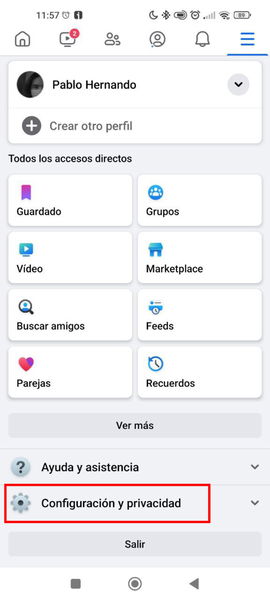
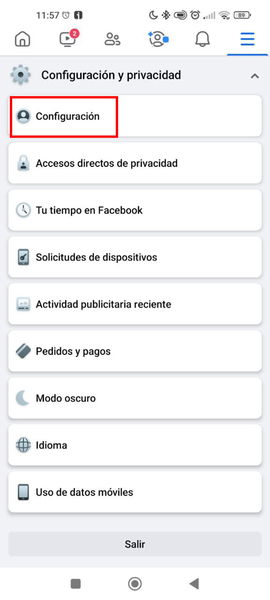
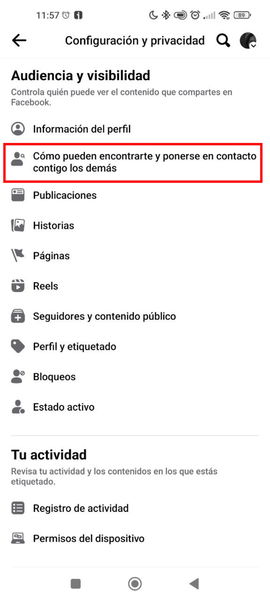
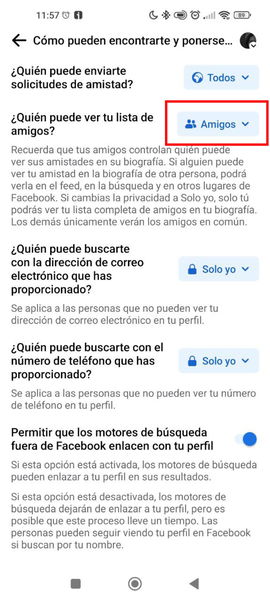
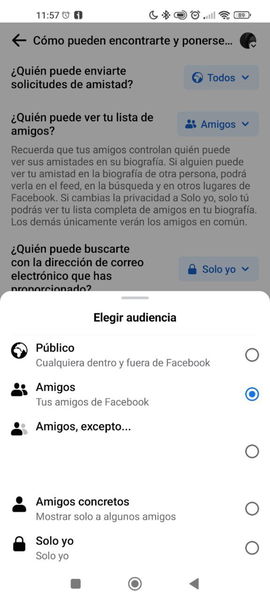






Desde ordenador
- Entra en la web de Facebook
- Pulsa en la sección Amigos
- Toca en los 3 puntitos
- Selecciona Editar privacidad
- Pulsa en Lista de amigos
- Marca la casilla de privacidad que desees
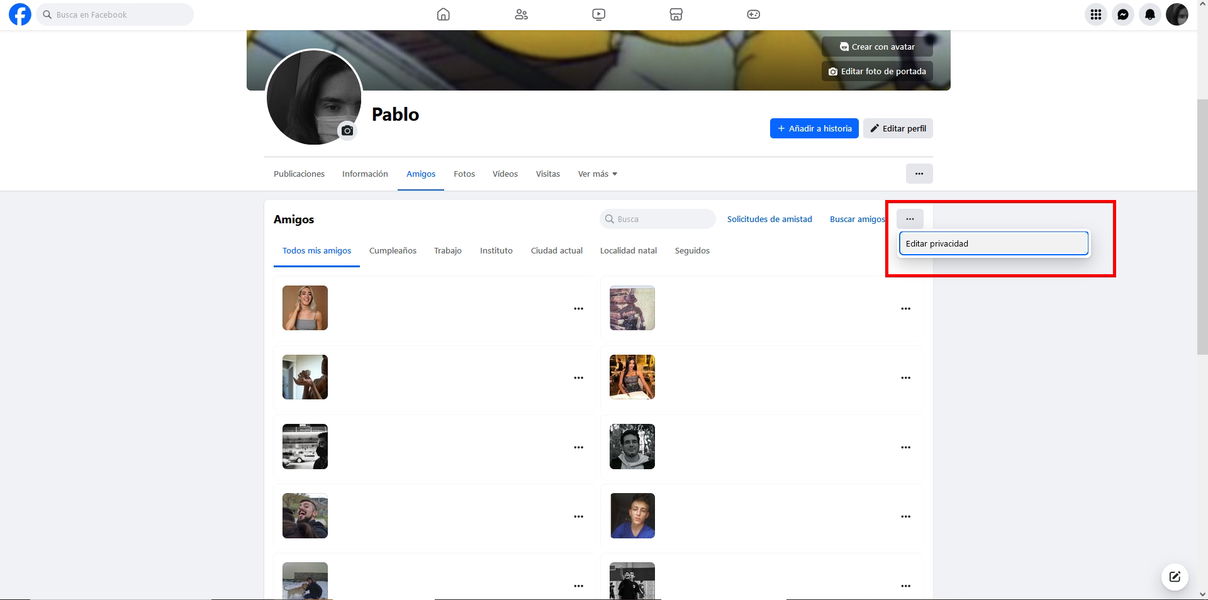
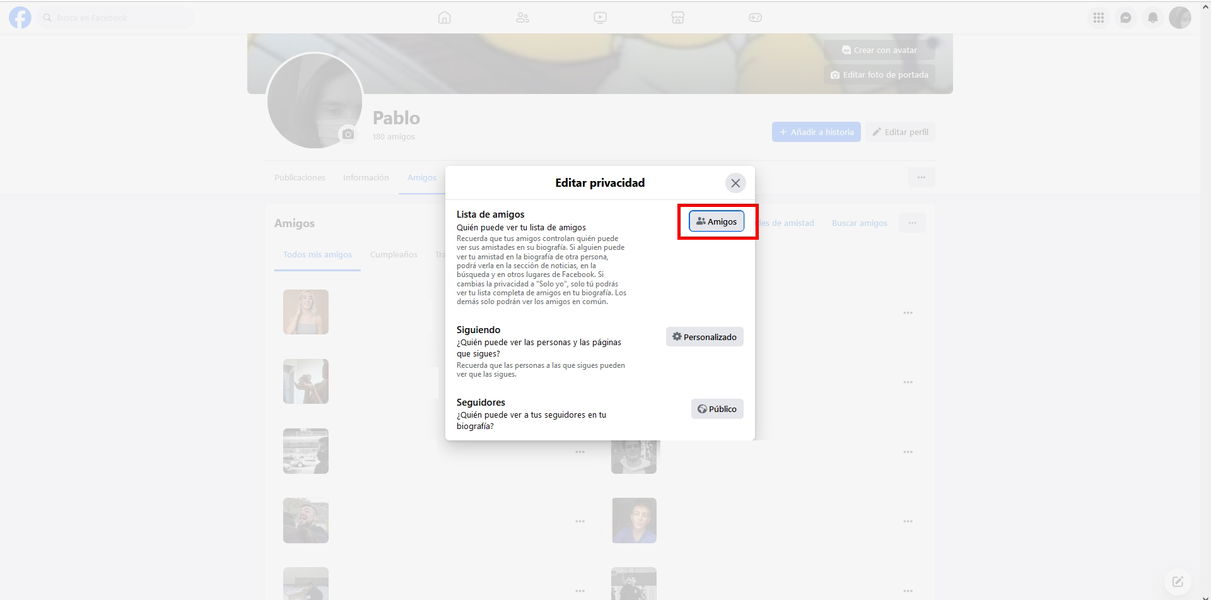
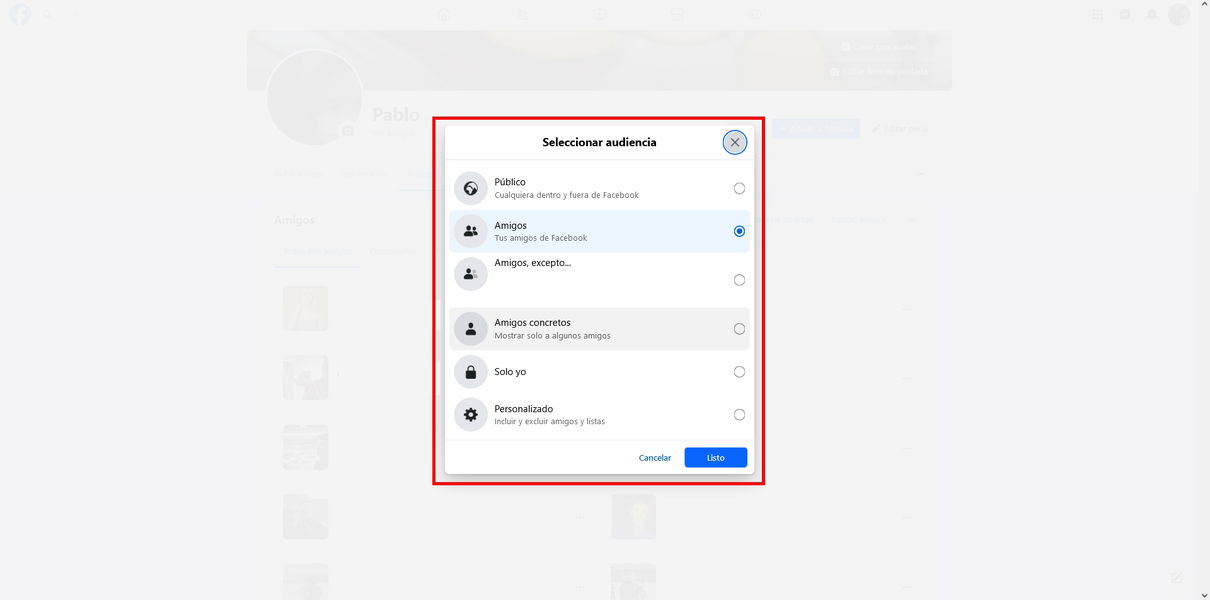



¿Qué opción de privacidad elegir en Facebook?
Ahora que sabes cómo ocultar tu lista de amigos en Facebook, profundizaremos en qué opción de privacidad elegir. Es posible elegir entre estas: Público; Amigos; Amigos, excepto...; Amigos concretos; Solo yo y Personalizado. Explicaremos brevemente qué implica cada una:
- Público: cualquiera puede verlo, ya sea desde su cuenta de Facebook o accediendo desde Google. Es la opción con menor privacidad.
- Amigos: Todos tus amigos podrán ver quienes son el resto de tus amigos.
- Amigos, excepto...: Todos tus amigos podrán ver tu lista de amigos, menos aquellos amigos que elijas. Estos no podrán ver la lista.
- Amigos concretos: Es la parte inversa de la opción anterior. Solo podrán ver tu lista de amigos aquellos amigos que elijas manualmente.
- Solo yo: Solo tú podrás ver tu lista de amigos.
- Personalizado: Es una opción mixta, en la que eliges quién puede ver tus amigos y quienes no, les tengas o no agregados.
Dependiendo de tus necesidades deberás elegir una opción u otra. Quizás público sea excesivamente abierta, ya que cualquiera podrá ver quién es amigo tuyo, lo cual quizás no solo te parezca poco íntimo, sino que da pie a que agregue a varios de tus amigos sin apenas conocerles, pasando por alguien de confianza de estos o de tu círculo, para enviarte posteriormente una solicitud de amistad. También es cierto que esto podrá hacerlo siendo Amigo de amigo, pero es más sencillo que lo haga así.
Por otro lado, si no quieres que alguien se entere de que tienes cierta amistad, siempre puedes escoger Amigos, excepto... o Amigos concretos. Mediante dichas opciones podrás vetar de ver tu lista a ciertas personas. Otra opción similar a las anteriores es Personalizado.
Por último, si eliges Solo yo, las demás personas solo podrán ver los amigos en común que tengáis, no la lista completa de amistades. Es una buena opción para evitar curiosos y stalkeadores que quieran agregar amigos tuyos para hacerse pasar por alguien de un círculo próximo al tuyo. Además, es la mejor opción si quieres crear un perfil anónimo. Elijas lo que elijas, deberás también deberás tener en cuenta que si bloqueas a una persona, dejará de ser amigo tuyo, y solo podrás verle desde tu lista de personas bloqueadas.
Protege tus publicaciones, historias y otros apartados
La lista de amigos solo es uno de los apartados de los que puedes escoger su privacidad. Recuerda que también resulta posible elegir quién puede navegar por tus páginas, visualizar las historias que cuelgas o leer publicaciones antiguas, si es que no las has borrado. A continuación te mostraremos cómo proteger tu privacidad en Facebook tanto desde móvil como desde ordenador.
Desde móvil
- Inicia la aplicación Facebook
- Toca en las 3 rayas de la esquina superior derecha
- Selecciona Configuración
- Baja hasta Audiencia y visibilidad
- Elige el contenido que desees proteger y selecciona quien puede verlo
Desde ordenador
En ordenador el asunto funciona de forma distinta. En este caso, deberás entrar en la publicación o la opción elegida y cambiar su privacidad. Por ejemplo, accede a tu última publicación y selecciona Editar audiencia. Después elige quién puede visualizar tus publicaciones.
Puedes seguir a Andro4all en Facebook, WhatsApp, Twitter (X) o consultar nuestro canal de Telegram para estar al día con las últimas noticias de tecnología.